Модуль розшифрування вмісту Widevine - це модуль розшифровки, вбудований у браузери Chrome, який дозволяє Chrome відтворювати захищене DRM захищене відео HTML5 та аудіо, як це можна знайти на Netflix.
Багато користувачів, які використовують Chrome або Netflix, отримують помилку, коли згадується модуль розшифровки вмісту Widevine (WidevineCdm). Це плагін, присутній у Google Chrome, який присутній у ньому під час першої інсталяції програмного забезпечення. Ви нічого не повинні встановлювати вручну.
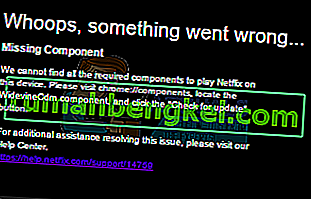
Використовуючи цей плагін, ви можете переглядати / передавати аудіо- та відеозаписи HTML5, захищені DRM, у Chrome, наприклад Netflix. Якщо ваш веб-переглядач виявить це застарілим або не зможе знайти його, ви зіткнетеся з цією проблемою.
Перш за все, ми спробуємо оновити плагін і перевірити, чи проблема вирішена. Якщо з’являється повідомлення про помилку «Не вдалося оновити», спробуйте вдатися до інших рішень.
Рішення 1: Оновлення модуля розшифровки вмісту Widevine
Ми використовуємо Chrome для оновлення самого плагіна. Виконайте кроки, перелічені нижче. Також не забудьте запустити Chrome в адміністративному режимі. Клацніть правою кнопкою миші на Chrome і виберіть "Запустити від імені адміністратора".
- Після відкриття Chrome введіть таку адресу в адресному рядку та натисніть клавішу Enter.
chrome: // компоненти /
- Перейдіть до кінця сторінки, поки не знайдете запис із назвою “ Модуль розшифровки вмісту Widevine ”. Клацніть на кнопку “ Перевірити наявність оновлень ”, яка знаходиться внизу.
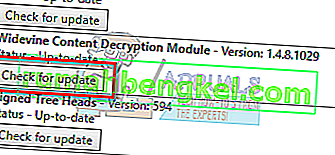
- Тепер оновіть свою сторінку. Якщо ви бачите статус « уточнений » під плагін, це означає , що плагін був успішно оновлено.
- Перезавантажте комп'ютер і перевірте, чи проблема вирішена.
Рішення 2: Перевірте антивірусне програмне забезпечення
Багато користувачів зауважили, що проблемою стало саме їх програмне забезпечення для захисту. Програмне забезпечення безпеки на вашому комп’ютері має повні привілеї і може зупинити ваш комп’ютер від оновлення плагіна. Ви можете спробувати вимкнути це антивірусне програмне забезпечення / брандмауери, а потім спробувати оновити ще раз, як описано в способі 1. Просто тимчасово вимкніть їх, і після успішного оновлення плагіна ви можете знову його ввімкнути.
Рішення 3: Зміна дозволу WidevineCdm
Ви також можете спробувати змінити дозвіл папки на вашому комп'ютері. Якщо у вас недостатньо привілеїв, Windows UAC не дозволить вам оновити плагін. Ми перейдемо до папки плагіна, переконайтеся, що ваш обліковий запис має повний контроль, а потім спробуйте оновити знову, використовуючи метод 1.
- Натисніть Windows + R, щоб запустити програму Run. Введіть "% userprofile% / appdata / local " у діалоговому вікні та натисніть Enter. Ви будете перенаправлені до потрібної папки.
- Перейдіть до наступного шляху до файлу:
Google> Chrome> Дані користувача
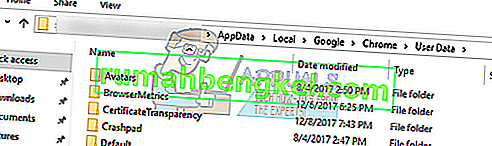
- Знайдіть “ WidevineCdm ” у списку папок, клацніть правою кнопкою миші та виберіть “ Властивості ”.
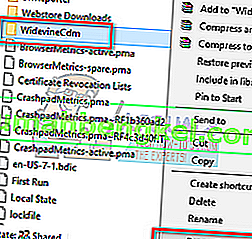
- Перейдіть на вкладку Безпека та переконайтеся, що ваш користувач, що входить, має повний доступ до папки. Це можна побачити, якщо перед властивістю «Повний контроль» присутній «галочка».
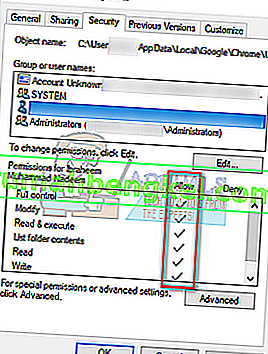
Якщо у вас немає повного контролю, виконайте наведені нижче дії.
- Виберіть свій профіль і натисніть « Редагувати ».
- Тепер зніміть прапорець біля пункту "Заборонити" та переконайтеся, що ваш рахунок має повний доступ. Натисніть Застосувати, щоб зберегти зміни та вийти.
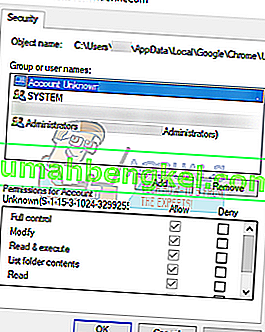
- Перезавантажте комп’ютер і спробуйте оновити плагін ще раз.
Рішення 4: Видалення папки плагіна, а потім оновлення
Якщо всі вищезазначені рішення не працюють, ми можемо спробувати видалити папку плагіна та переінсталювати її за допомогою Chrome. Зверніть увагу, що для цього методу можуть знадобитися права адміністратора, тому переконайтеся, що ви ввійшли як адміністратор.
- Натисніть Windows + R, щоб запустити програму Run. Введіть "% userprofile% / appdata / local " у діалоговому вікні та натисніть Enter. Ви будете перенаправлені до потрібної папки.
- Перейдіть до наступного шляху до файлу:
Google> Chrome> Дані користувача
- Знайдіть “ WidevineCdm ” зі списку папок, клацніть правою кнопкою миші та виберіть “ Видалити ”.
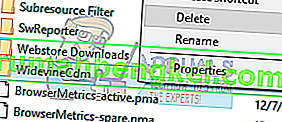
- Натисніть Windows + S, введіть " диспетчер завдань " у діалоговому вікні, клацніть правою кнопкою миші на програмі та виберіть "Запустити від імені адміністратора".
- Завершіть усі завдання Chrome, клацнувши правою кнопкою миші записи Chrome і виберіть “ Завершити завдання ”.
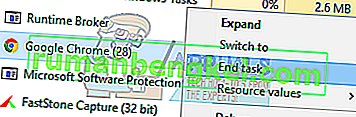
- Тепер перейдіть до методу перший і оновіть плагін, використовуючи згадані кроки. Модуль повинен коректно оновлюватися, і ваш Chrome може перезапуститися.
- Перезавантажте комп’ютер і спробуйте відтворити будь-яке відео. Сподіваємось, проблема буде вирішена.
Рішення 5: Повторна інсталяція Chrome
Якщо всі перераховані вище методи не працюють, можна спробувати перевстановити Chrome. Після видалення Chrome усі його модулі буде видалено. Це може вирішити проблему, якщо деякі компоненти ми пошкоджуємо або не працюємо належним чином.
- Натисніть Windows + R, щоб запустити програму Run. Введіть “ appwiz. cpl ”у діалоговому вікні та натисніть Enter. Це має запустити вікно, де мають бути перелічені всі програми, встановлені на вашому комп’ютері.
- Клацніть правою кнопкою миші на " Google Chrome " і виберіть " Видалити ".
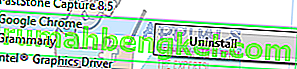
- Після видалення програми перейдіть на офіційний веб-сайт Google і завантажте Chrome у доступне місце.
- Після завантаження Chrome запустіть виконуваний файл, щоб встановити його. Тепер перевірте, чи встановлення нового браузера допомогло вирішити вашу проблему.








